Autorius Aistringas Rašytojas
Garso įrenginys yra vienodai svarbus naudojant sistemą ir gali būti skirtas muzikos klausymui, internetiniams susitikimams ir pan. Kai prie sistemos prijungta daug garso įrenginių, naudotojams bus gana painu pasirinkti garso įrenginį iš įrenginių sąrašo, jei jų pavadinimai yra panašūs. Todėl vartotojas turi pervardyti garso įrenginį savo patogumui. Jei taip pat ieškote, kaip pakeisti garso įrenginio pavadinimą sistemoje, šiame įraše bus parodyta, kaip tai padaryti.
Kaip pervardyti garso įrenginius sistemoje „Windows 11“.
1 veiksmas: dešiniuoju pelės mygtuku spustelėkite Pradėti mygtuką užduočių juostoje.
2 veiksmas: pasirinkite Nustatymai parinktį iš kontekstinio meniu Pradėti mygtuko, kaip parodyta toliau esančioje ekrano kopijoje.

3 veiksmas: Nustatymų lange pasirinkite Sistema kairiajame meniu.
4 veiksmas: tada spustelėkite Garsas parinktį dešinėje lango pusėje, kaip parodyta toliau esančioje ekrano kopijoje.
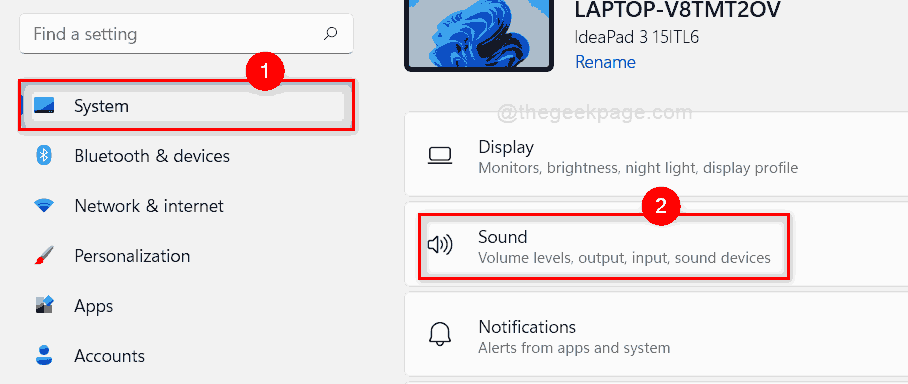
5 veiksmas: pasirinkite spustelėdami garso įrenginį, kurį norite pervardyti, kaip parodyta toliau.
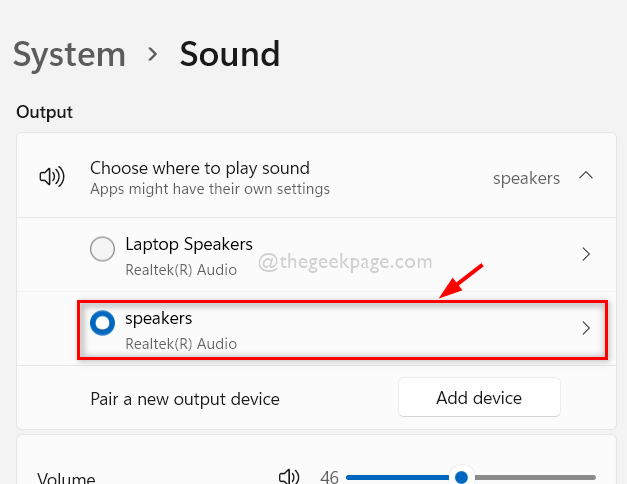
6 veiksmas: tada spustelėkite Pervardyti Savybių puslapyje esantį mygtuką Garso įrenginys, kaip parodyta toliau.
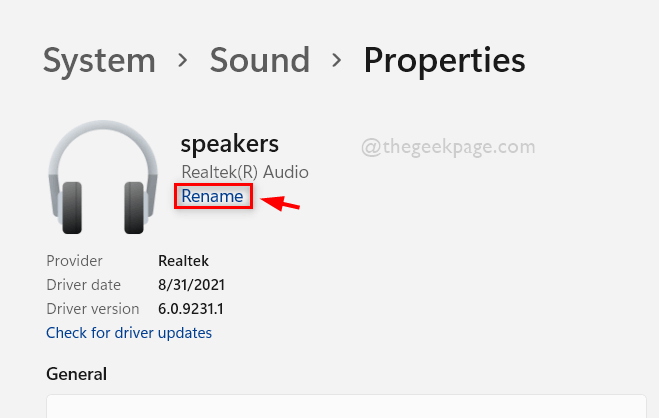
7 veiksmas: pervardykite garso įrenginį į bet kurį norimą ir spustelėkite Pervardyti mygtuką.
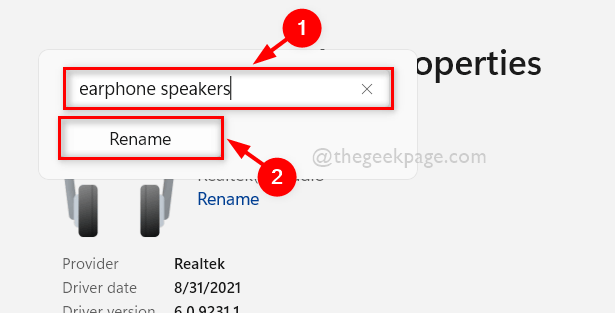
8 veiksmas: Tada uždarykite visus nustatymų langą.
9 veiksmas: norėdami patikrinti garso įrenginį, eikite į Veiksmo centras paspausdami „Windows“ + A klaviatūros klavišus kartu.
10 veiksmas: Veiksmų centro vedlyje spustelėkite pasirinkite garso išvestį piktogramą, kaip parodyta žemiau esančiame paveikslėlyje.
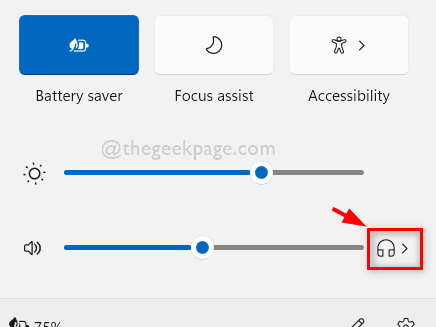
11 veiksmas: Dabar galite pamatyti, kad garso įrenginys, kurį pervardijote, yra šiame sąraše.
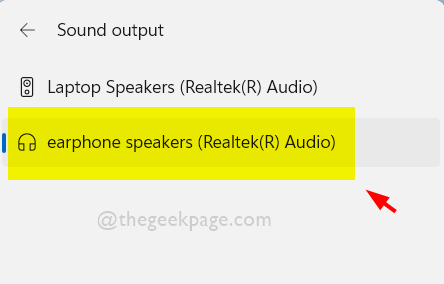
Tai viskas.
Taip galima pervardyti garso įrenginius Windows 11 sistemoje.
Tikimės, kad šis įrašas jums patiko ir buvo naudingas.
Prašome palikti mums komentarus žemiau.
Ačiū, kad skaitėte!


